Visual Studio Code显示或隐藏主边栏的方法
时间:2023-11-25 14:22:46作者:极光下载站人气:74
visual studio Code提供了非常多的功能供大家使用,其中大家在使用的时候会进行文件的新建,而新建的文件会显示在页面的左侧边栏中,有的小伙伴在编辑代码的过程中,常常会不小心将主伴主边栏隐藏了起来,对此不知道如何将其显示出来,其实操作方法是很简单的,你可以通过快捷键Ctrl+b快速显示主边栏,或者是点击文件图标按钮同样可以显示主边栏,下方是关于使用Visual Studio Code显示或隐藏主边栏的具体操作方法,如果你需要的情况下可以看看方法教程,希望对大家有所帮助。
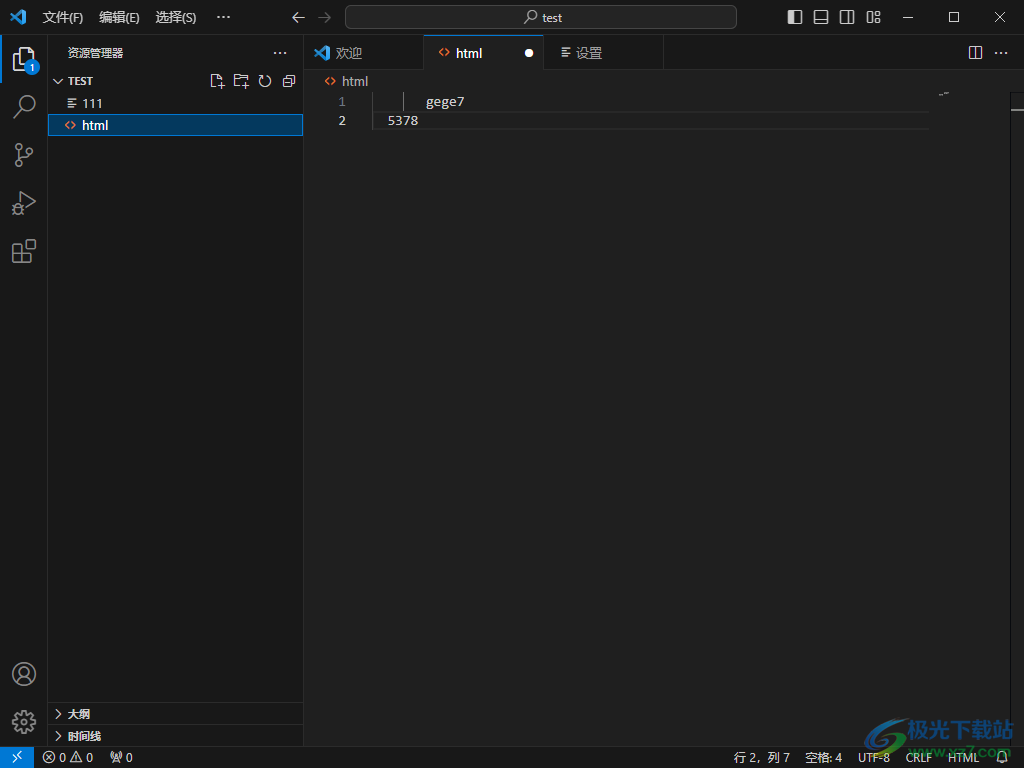
方法步骤
1.当我们将Visual Studio Code点击打开之后进行文件的新建,而你新建的文件就会显示在左侧的边栏中。
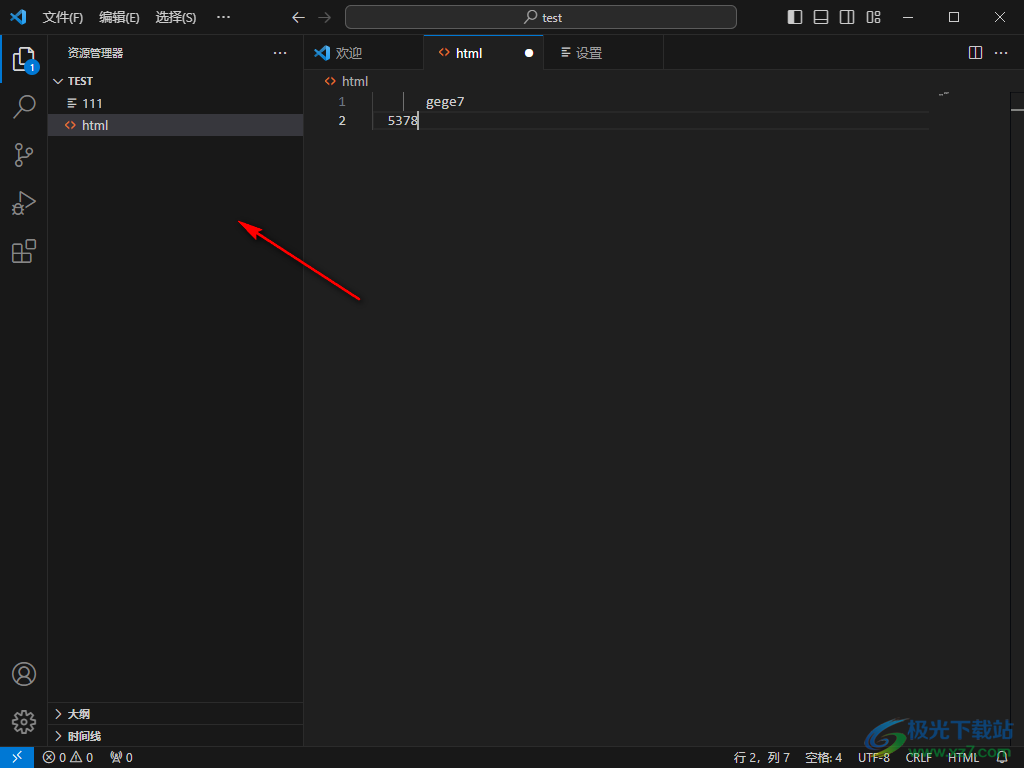
2.随后,而当你想要将主边栏内容进行隐藏时,那么我们就可以用鼠标进行右键点击左侧的边栏窗口,选择【隐藏主边栏】。
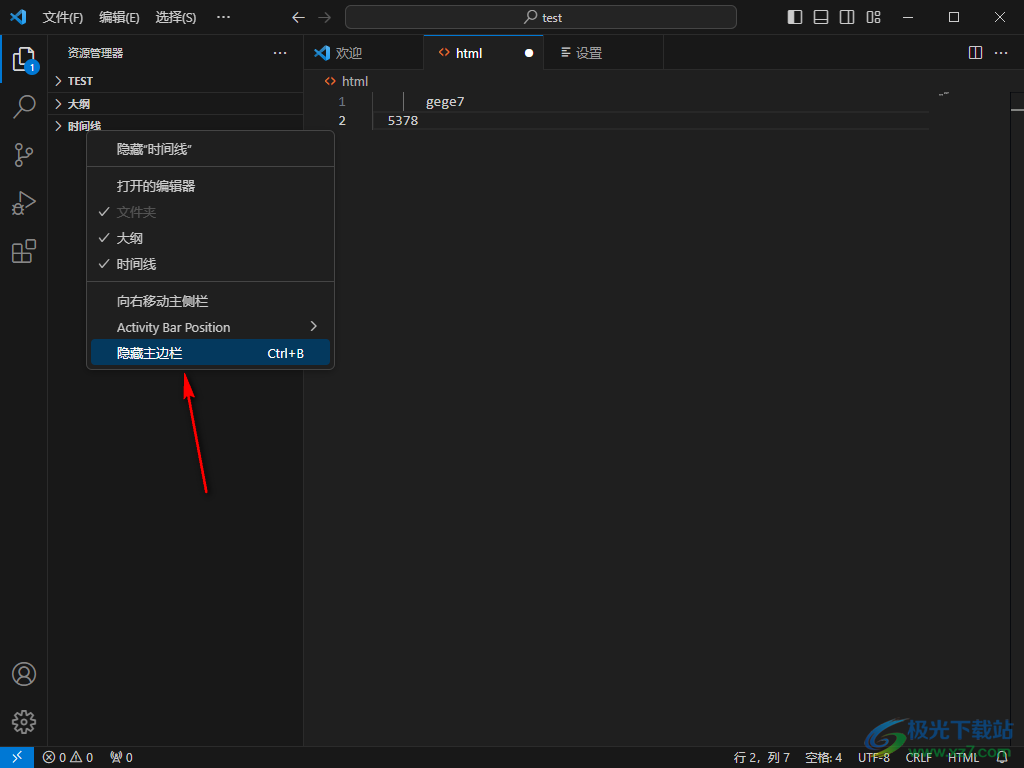
3.这时,就会看到我们的主边栏窗口已经隐藏了起来,如图所示。
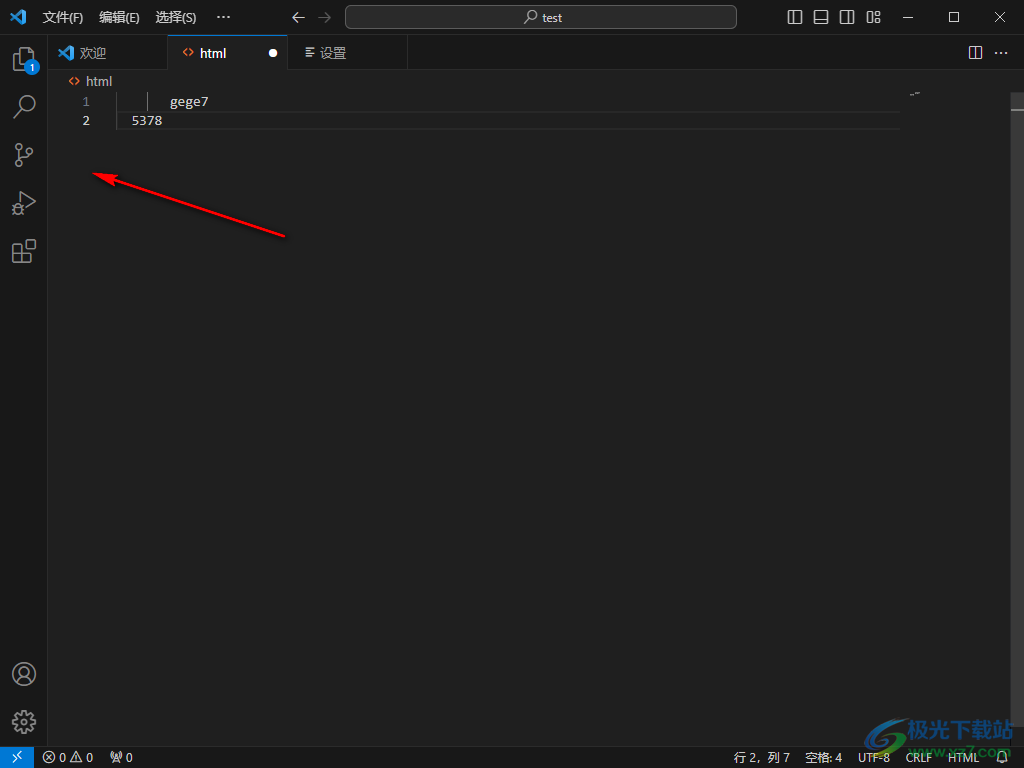
4.如果你想要将其显示出来的话,那么就可以直接通过点击左侧的文件图标按钮即可显示,或者是按下Ctrl+b快捷键快速的显示。
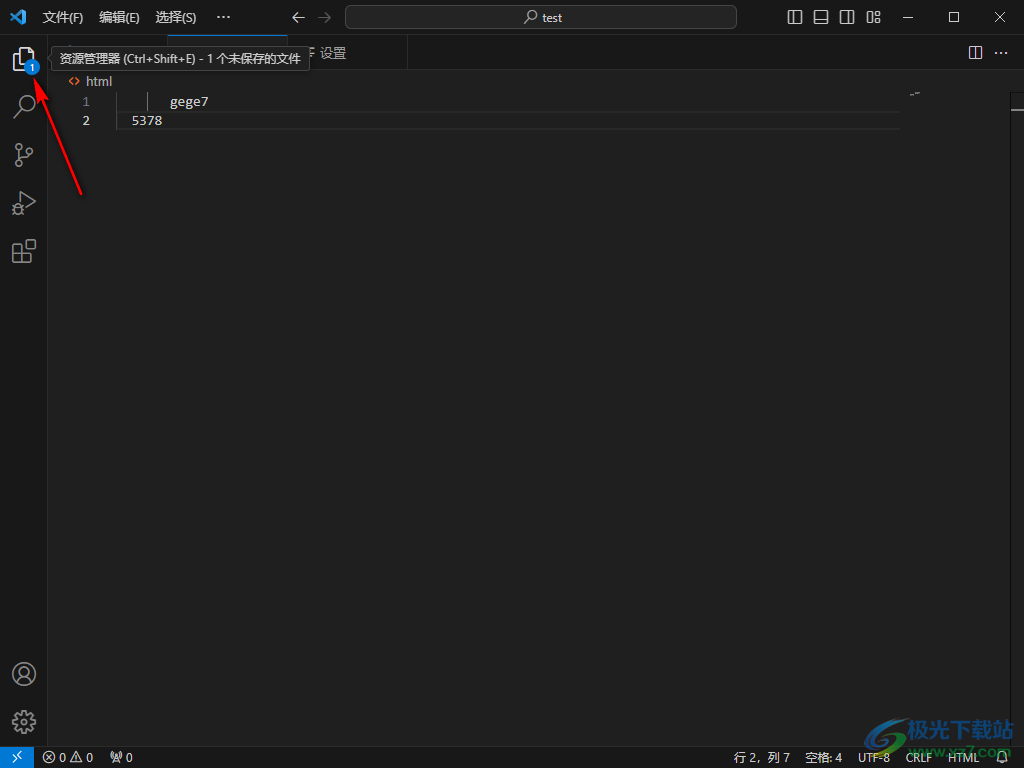
5.如图所示,就是被隐藏后重新显示的主边栏,如图所示。
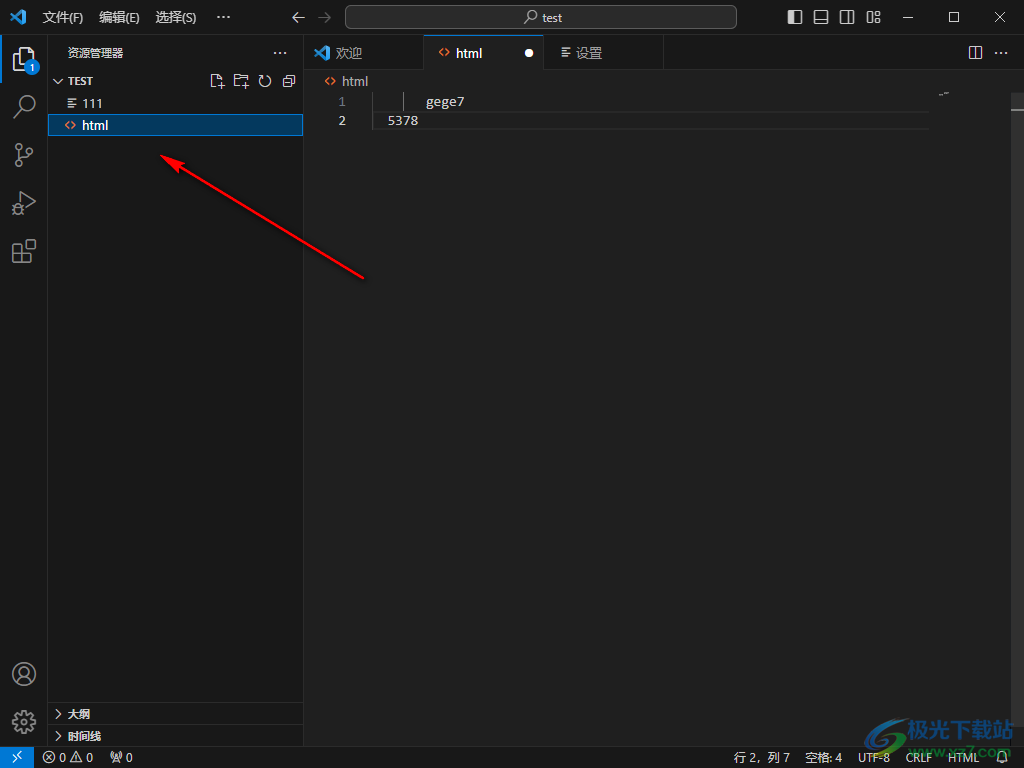
以上就是关于如何使用Visual Studio Code显示或隐藏主边栏的具体操作方法,当我们在使用该软件进行新建文件的时候,如果发现新建的文件的主边栏没有显示出来,那么可以通过以上的方法教程进行显示就好了,感兴趣的话可以操作试试。

大小:95.3 MB版本:v1.95.1环境:WinAll, WinXP, Win7, Win10
- 进入下载
相关推荐
相关下载
热门阅览
- 1百度网盘分享密码暴力破解方法,怎么破解百度网盘加密链接
- 2keyshot6破解安装步骤-keyshot6破解安装教程
- 3apktool手机版使用教程-apktool使用方法
- 4mac版steam怎么设置中文 steam mac版设置中文教程
- 5抖音推荐怎么设置页面?抖音推荐界面重新设置教程
- 6电脑怎么开启VT 如何开启VT的详细教程!
- 7掌上英雄联盟怎么注销账号?掌上英雄联盟怎么退出登录
- 8rar文件怎么打开?如何打开rar格式文件
- 9掌上wegame怎么查别人战绩?掌上wegame怎么看别人英雄联盟战绩
- 10qq邮箱格式怎么写?qq邮箱格式是什么样的以及注册英文邮箱的方法
- 11怎么安装会声会影x7?会声会影x7安装教程
- 12Word文档中轻松实现两行对齐?word文档两行文字怎么对齐?
网友评论